一 : 在excel中怎么把多行数据转化为一列?
在excel我们会输入名字多行列,怎么能转换为一列呢?如何在excel里把多行数据转化为一列?我们来学习一下。
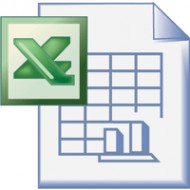
步骤
打开excel文件,在多行多列中输入姓名。
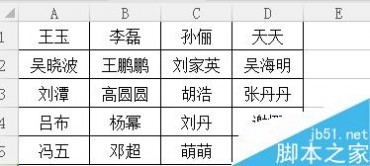
在C6单元中输入=D1,按确定。
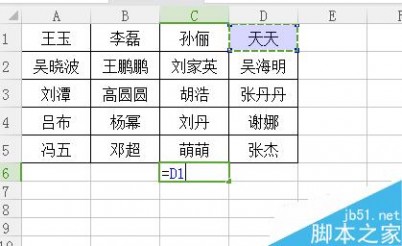
在右下角处出现十字形时,向下拖动,出现如下结果。
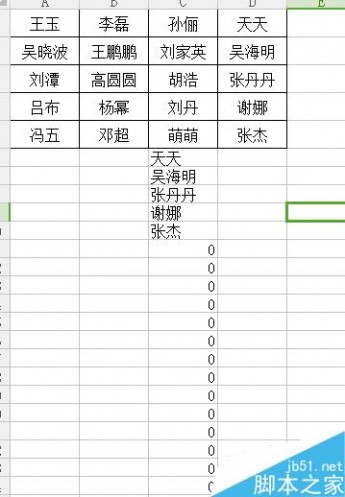
把左边空白表格上也填充上发,发现第一列已经全部出现名字了。
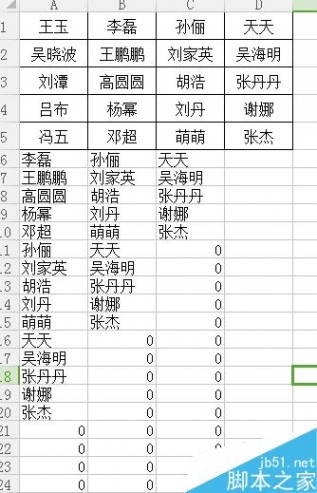
把左边的内容选中,复制选择性粘贴到右边某一列即可,然后清除一下内容。

以上就是在excel中怎么把多行数据转化为一列方法介绍,操作很简单的,大家学会了吗?希望能对大家有所帮助!
二 : 在excel中怎么设置防止数据的重复
我们在进行数据录入时,由于录入数据量较大,可能会发生重复录入,比如录入考生信息制作准考证等,如果同一个考生信息录入重复,就可能生成两个准考证。为了防止类似数据的录入重复,可以对录入重复数据的单元设置提示或者禁止录入。下面小编就为大家在excel中怎么设置防止数据的重复方法,一起来看看吧!
方法/步骤
首先我们要选择一下你是在那一栏里面设置数据的有效性,我们使用的E这一列,这个是比较重要的,因为等下要输入公式。
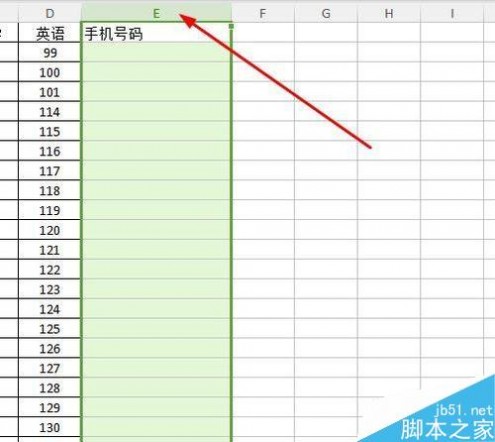
这个时候再点击一下上面的菜单里面有一个数据,下面有个有效性。如下图

点击之后我们弹出设置菜单,这个时候我们要选择自定义,我们自己输入函数。
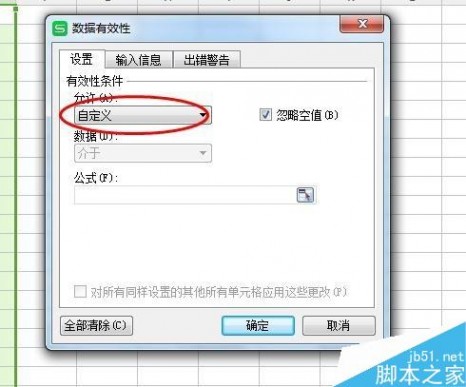
在里面输入函数如下:=COUNTIF(E:E,E2)=1,这个函数大小写没有影响。
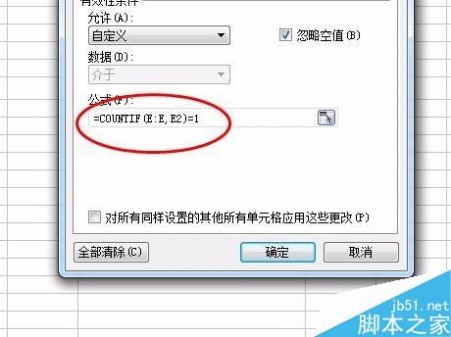
设置完成这个之后我们就要在设置一下提示要求,就是给出提示给用户。选择“出错警告”这里面有三种“警告,停止,提示”
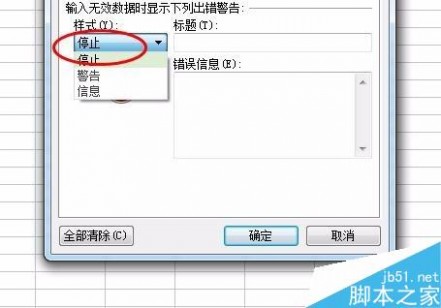
我们选择停止就可以,防止输入,直接停止他们输入。
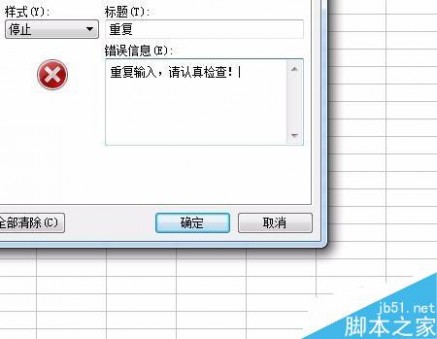
这个时候我们测试一下,先输入一个手机号码,如下图

以上就是在excel中怎么设置防止数据的重复方法介绍,操作很简单的,大家按照上面步骤进行操作即可,希望能对大家有所帮助!
三 : excel单元格为空时怎么显示我们的警示标志防止漏掉数据
在使用excel编辑数据的时候有些单元格是必须要填写的,所以为了防止漏填,或者忘记填写的情况。我们通常都会给这些单元格设置警示的标志,一般情况我们都是将其填充颜色以提醒我们。那么excel单元格为空时怎么显示我们的警示标志防止漏掉数据?下面小编就为大家介绍一下,一起来看看吧!

设置的流程
第一步打开我们所要进行设置修改的excel表格。
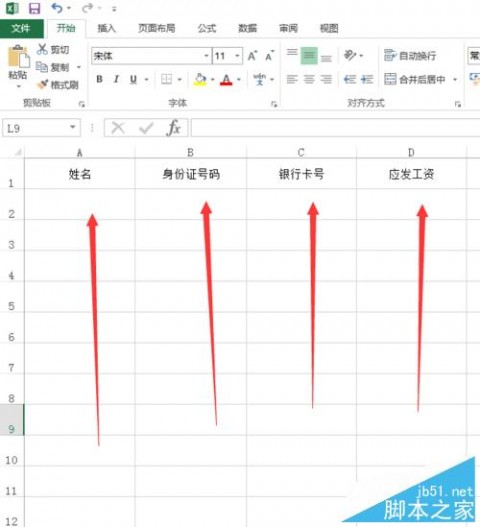
第二步我们可以看到打开的表格的各个单元格都是属于必须填写的部分,否则一旦钱的数目打错了,或者打到了别人的账户上是一件十分麻烦的事。小编就将所有的必须填写的单元格选中。
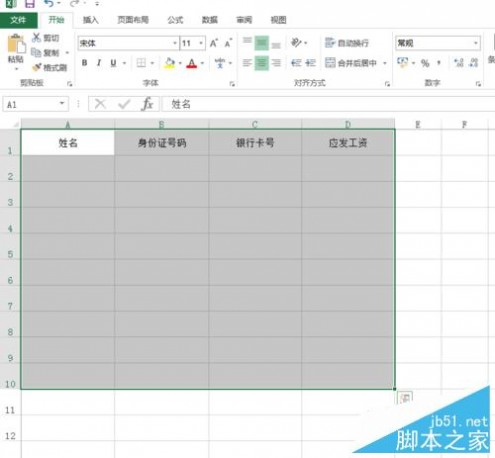
第三步我们选中单元格之后,我们单击条件格式的小三角形呼出下拉菜单,然后我们点击条件格式菜单里面的新建规则。
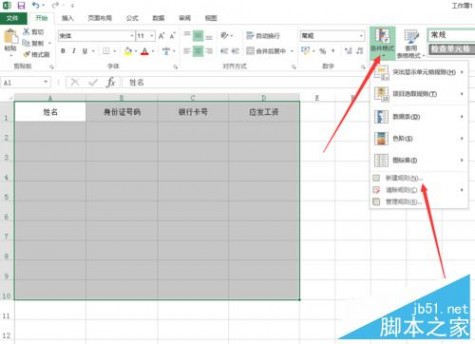
第四步我们直接在新建规则下的菜单里面点选“只为包含以下内容的单元格设置格式”。
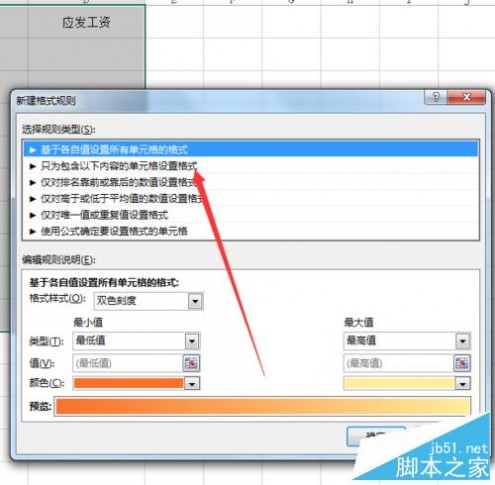
第五步我们就在选择了“只为包含以下内容的单元格设置格式”之后,如下图所示的点选“空值”。

第六步我们就进入到如下图所示的菜单我们选择格式按钮。
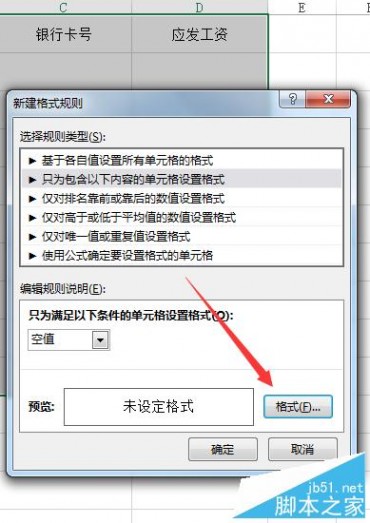
第七步我们就到了设置单元格格式的步骤我们直接选择填充按钮。
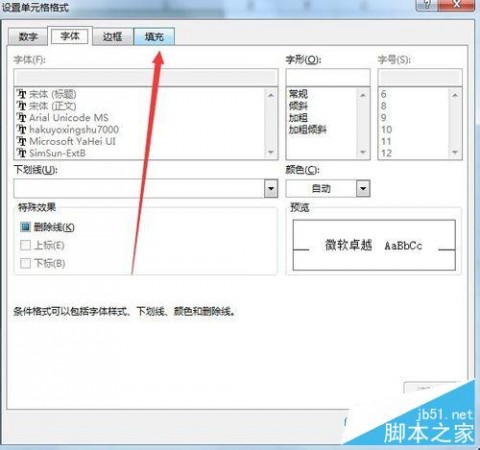
第八步我们就可以设置填充的颜色了,这里小编是设置为绿色因为绿色舒服嘛,嘿嘿。。。。当然了各位是可以随意设置的哈。然后点击确定即可。
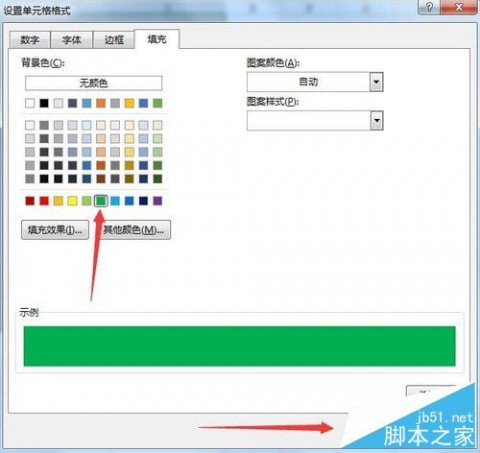
第九步我们就可以看到excel会给我们弹回到新建格式规则我们直接点击确定即可。
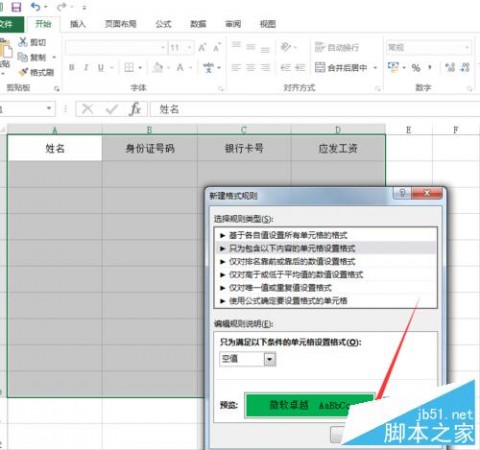
接着我们就可以看到我们的表格变成了这样的样子,我们可以发现当他全都是空值的时候是绿色的,这里小编填几个数据进去给大家看看效果。
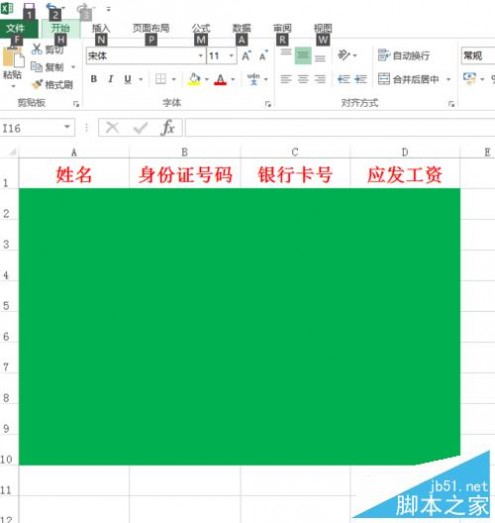
接着大家就可以看到效果了,相信大家再也不会因为疲劳而漏了数据,或者是忘记填写了。不会给大家带来不必要的麻烦了。

以上就是excel单元格为空时怎么显示我们的警示标志防止漏掉数据方法介绍,大家学会了吗?只要按照上面步骤操作即可!
四 : EXCEL中怎么防止他人编辑表格中的关键数据?
在工作中有时候需要保护我们表格中的重要数据不让别人修改,不重要的数据可以编辑,可以按下列步骤操作。

1、打开要保护的工作表,全选这个工作表。可以点击A列和1行前面的小方块,也可以按CTRL+A。
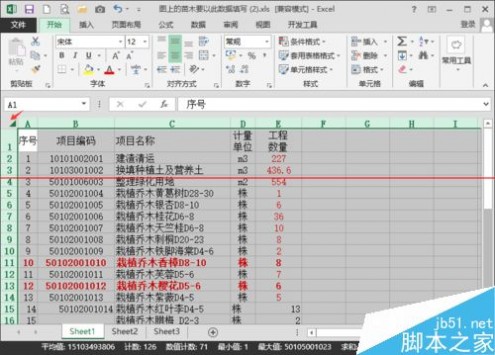
2、按【CTRL+1】组合键,在调出【单元格格式】对话框中,切换到【保护】选项卡,取消【锁定】前面的勾点【确定】,也可以从【开始】功能选项卡中设置【单元格式格式】。

3、选择要保护的数据区域,

4、按【CTRL+1】,再一次调出【单元格格式】对话框,切换到【保护】选项卡中将【隐藏】、【锁定】前面打上勾点确定。
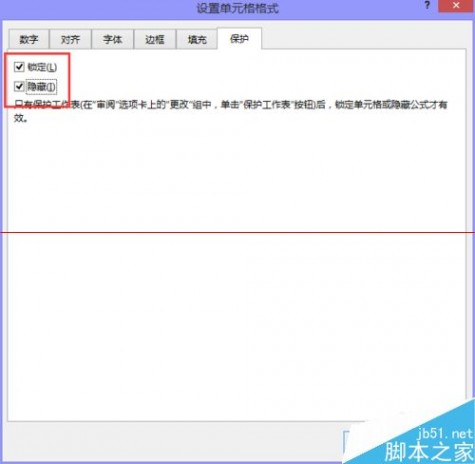
5、单击【审阅】选项卡中的【保护工作表】,在弹出的对话框中。输入密码,单击【确定】,这时就已经设置完了。

6、到工作表中任意修改设置了保护的数据,就会弹出如下的提示。

注意事项:如果要取消保护,也要先到审阅中输入密码取消,如果密码忘了就麻烦了,所以大家一定要记好保护的密码。
相关推荐:
Excel拖拽公式报错,拖拽右下角黑点后自动填充失败的解决办法
五 : 防止Excel重复录入数据动画教程
演示动画
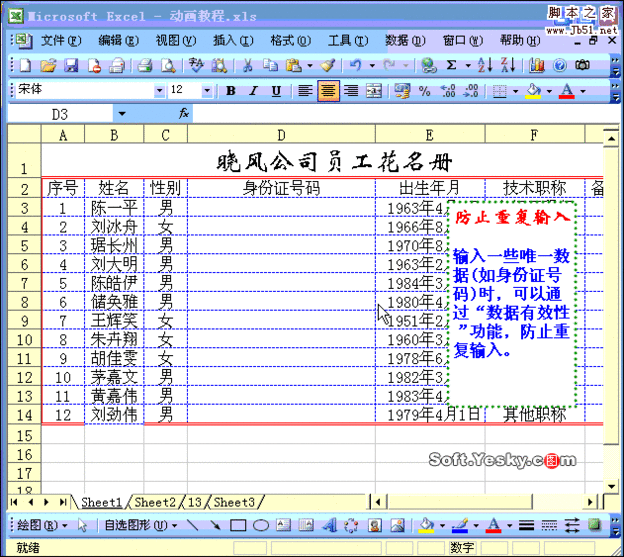
操作步骤
员工的身份证号码应该是唯一的,为了在Excel中防止重复输入,我们用“数据有效性”来提示大家。
选中需要建立输入身份证号码的单元格区域(如D3至D14列),执行“数据→有效性”命令,打开“数据有效性”对话框,在“设置”标签下,按“允许”右侧的下拉按钮,在随后弹出的快捷菜单中,选择“自定义”选项,然后在下面“公式”方框中输入公式:=COUNTIF(D:D,D3)=1,确定返回。以后在上述单元格中输入了重复的身份证号码时,系统会弹出提示对话框,并拒绝接受输入的号码。
本文标题:excel为防止数据丢失-在excel中怎么把多行数据转化为一列?61阅读| 精彩专题| 最新文章| 热门文章| 苏ICP备13036349号-1